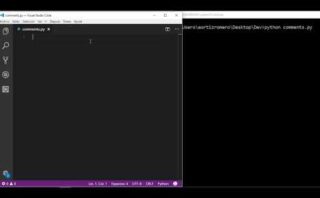Descubre cómo solucionar los problemas de *git status* cuando no muestra los cambios en tu repositorio. Aprende a identificar y resolver esta situación común en Git de forma sencilla. ¡Sigue leyendo para encontrar la solución!
Ignorar cambios en Git con .gitignore
El uso de .gitignore es especialmente útil para ignorar archivos generados automáticamente, archivos de configuración local o archivos sensibles que no deberían ser versionados en el repositorio Git.
Algunos ejemplos de patrones que se pueden especificar en un archivo .gitignore son:
- Archivos con una extensión específica, como por ejemplo
*.logpara ignorar todos los archivos de registro. - Directorios completos, por ejemplo,
logs/para ignorar un directorio llamado «logs». - Archivos específicos, como por ejemplo
config.txt.
La sintaxis de un archivo .gitignore es sencilla, se puede utilizar comodines para especificar múltiples archivos o directorios a la vez. Por ejemplo, *.txt ignoraría todos los archivos con extensión .txt en el repositorio.
Es importante tener en cuenta que una vez que un archivo está siendo seguido por Git, no se puede ignorar simplemente agregando el patrón a .gitignore. Para dejar de seguir un archivo que ya está siendo rastreado, se puede utilizar el comando git rm –cached nombre_del_archivo.
Evita un cambio en git con estos pasos claros
Para evitar un cambio en Git con estos pasos claros, puedes seguir las siguientes recomendaciones:
- Utiliza
git stash: Esta función permite guardar temporalmente los cambios que no deseas incluir en la confirmación actual. - Utiliza
git reset: Con este comando puedes deshacer los cambios en tu directorio de trabajo, pero dejando los cambios en el área de preparación. - Crea una rama temporal: Si prefieres trabajar en una nueva rama para evitar incluir los cambios no deseados en la rama principal, puedes hacerlo con
git checkout -b nombre_rama. - Utiliza
git checkout -- archivo: Para descartar los cambios realizados en un archivo específico y volver a la última versión confirmada.
Recuerda siempre hacer un buen uso de las ramas en Git para mantener un historial limpio y organizado de tus cambios.
Estado del repositorio con Git: ¿Qué muestra el comando git status?
El comando git status muestra el estado del repositorio Git actual y proporciona información sobre los cambios realizados en el área de trabajo en comparación con el repositorio local y staged. Algunas de las informaciones clave que muestra son:
- Archivos modificados: aquellos que han sido modificados desde el último commit.
- Archivos staged: aquellos que han sido añadidos a la zona de staging para ser incluidos en el próximo commit.
- Archivos sin seguimiento (untracked files): archivos en el directorio de trabajo que no están siendo rastreados por Git.
Algunas de las posibles salidas del comando git status son:
| Estado | Significado |
|---|---|
| Cambios no rastreados | Archivos modificados en el directorio de trabajo pero no añadidos al área de staging. |
| Cambios a ser confirmados | Archivos añadidos al área de staging y listos para ser incluidos en el próximo commit. |
Espero que hayas resuelto los problemas con ‘git status’ para mostrar los cambios pertinentes. ¡Buena suerte en tus futuros proyectos de desarrollo!